-Рубрики
- Вязание : узоры, детали (61)
- Вышивка (47)
- Как сохранить молодость и здоровье. (15)
- Дача (11)
- Здоровье (8)
- Хозяйственные секретики (4)
- Мода (3)
- Игрушки (1)
- (0)
- Вязание для уютного дома (4)
- Вязание крючком (32)
- жакетики (21)
- жилеты (8)
- топы (1)
- туника (3)
- Вязание пончо,шали,шарфы. (65)
- Вязание спицами (527)
- жакетики (381)
- Детям (5)
- Узоры (1)
- жилеты (55)
- пуловер (83)
- топы (2)
- туника (9)
- Вязание тапки,носки (28)
- Вязание шапочки. (17)
- Готовим дома (143)
- рыба,морепродукты (18)
- Кабачки (6)
- Баклажаны (4)
- выпечка (28)
- Из мяса (12)
- Курица (25)
- Мультиварка (7)
- Новый год (21)
- овощи (27)
- Салаты (22)
- Суп (9)
- японская кухня (7)
- Деньги (0)
- Журналы (33)
- Заготовки на зиму (6)
- Книги к прочтению. (15)
- Модные детали делаем сами. (2)
- Воротники (1)
- Оформляем дневник (3)
- Православие (1)
- Сделаем сами. (19)
- Туризм (9)
- Фотографии (2)
- Худеем (8)
-Метки
-Поиск по дневнику
-Подписка по e-mail
-Друзья
Друзья оффлайнКого давно нет? Кого добавить?
-ХомАня-
Alprika
Ayfa
candra
domnik
dubnsva
Emeralda7
Fleure_de_Paris
Galina_IV
irina60irina
Italina
Juliy_Li
Kudina
la_rose_ornament
lyiolik
Miss_SV
NADIABI
photorecept
RUSSA_N
sanetik
Sonya_kot
susure
Taklis
Tanja_Boitcova
Tanya_75
TATLER
VERA-L
Zinaida-k
Волшебница_Светлана
Волшебный__Свет_Души
галина5819
Ильф_Вагизов
ЛАНА_ВИ
Ласкутик_БМВ
Лесенка
Любовь_здоровье_красота
Мила-2010
Не_скромное_солнце
стежочек
Сундук_Александры
Т_Осень
Уютная_кухонька
Фрау_Лошадь
Черепашик
-Статистика
Настройки прокси при использовании TOR browser и Vidalia |
Цитата сообщения Rost
Настройки прокси при использовании TOR browser и Vidalia
Начну с примечания.
Недавно написал сообщение "Используем TOR для любого браузера или программы". Но (как оказалось) оно не совсем правильное. Потому что в новых версия TOR были внесены изменения. Поэтому если вы используете TOR Browser, то у вас должны быть одни настройки прокси, а если установили программу Vidalia, то немного другие.
К сожалению, узнал об этом сам только на днях, обновив ПО для TOR на своём рабочем компьютере. Из-за этого могут быть проблемы при настройки программ для работы через сеть TOR. Если у вас есть такие проблемы или вы просто любопытны, то читайте ниже.
Часть №1. Настройки прокси для TOR Browser.
Как установить TOR Browser читайте тут: "Устанавливаем и используем TOR Browser".
Настройки для любой программы:Тип прокси: Socks5 Адрес прокси: 127.0.0.1 Порт прокси: 9150
Как и где применять эти настройки, читайте тут: Используем TOR для любого браузера или программы.
Как это выглядит для всей системы (настройки браузера Internet Explorer):
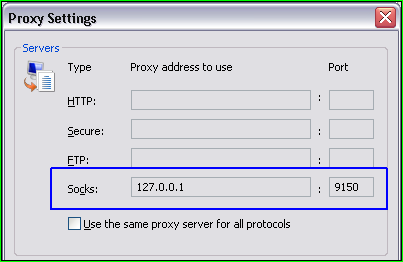
Как это выглядит для браузера Opera:
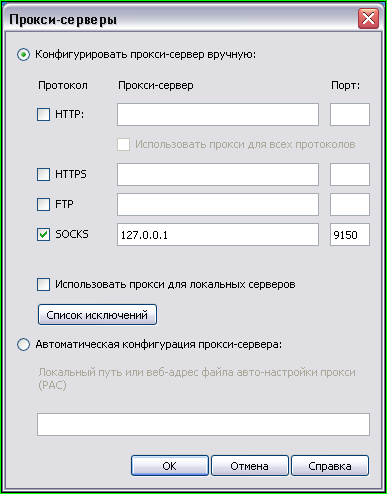
Как это выглядит для браузера Mozilla Firefox:

Как это выглядит для расширения "Proxy Switchy!", которое можно установить в браузерах семейства Google Chrome:
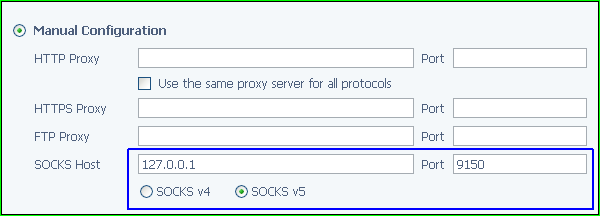
Часть №2. Настройки прокси для программы Vidalia.
Как установить программу Vidalia читайте тут: "Как установить и работать с TOR (программа Vidalia)?".
Настройки для любой программы:Тип прокси: Socks5 Адрес прокси: 127.0.0.1 Порт прокси: 9050
Как и где применять эти настройки, читайте тут: Используем TOR для любого браузера или программы.
Как это выглядит для всей системы (настройки браузера Internet Explorer):
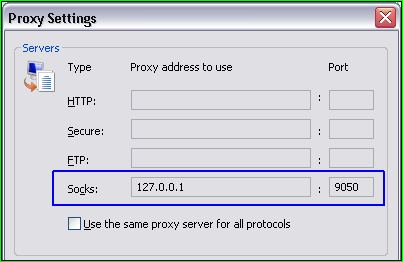
Как это выглядит для браузера Opera:
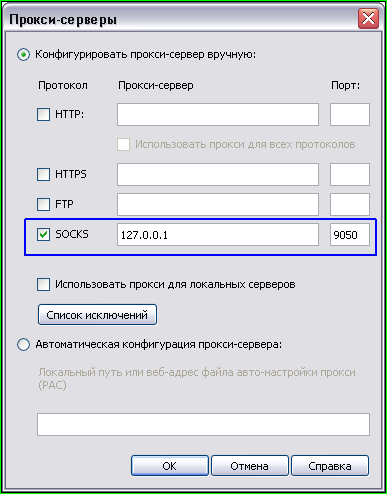
Как это выглядит для браузера Mozilla Firefox:

Как это выглядит для расширения "Proxy Switchy!", которое можно установить в браузерах семейства Google Chrome:
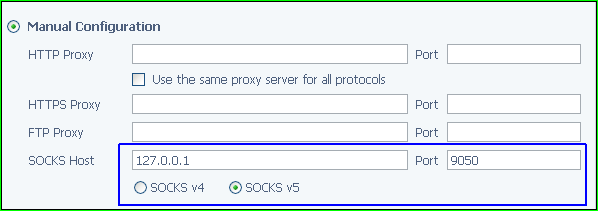
Часть №3. Свои настройки для TOR
Самые внимательные (из тех, кто прочёл до этого места) могли заметить, что настройки в части №1 и №2 отличаются всего навсего в одной цифре номера порта "9150" и "9050".
А можно ли задать свой порт в настройках TOR Browser или Vidalia? Конечно, можно. И для этого есть 2 способа.
Способ №1.
Заходим в настройки TOR Browser или Vidalia. Для этого надо навести мышь на "луковичку" TOR в системной трее и нажать правую кнопку мыши. Из выпавшего меню надо выбрать "Настройки":

В открывшихся настройках надо выбрать вкладку "Дополнительно" и нажать на кнопку "":
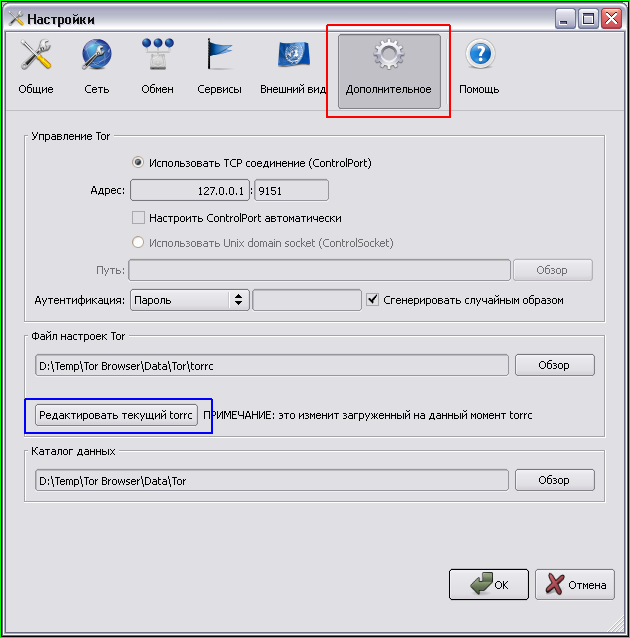
А вот теперь нужно быть особенно внимательными и делать так, как написал ниже:
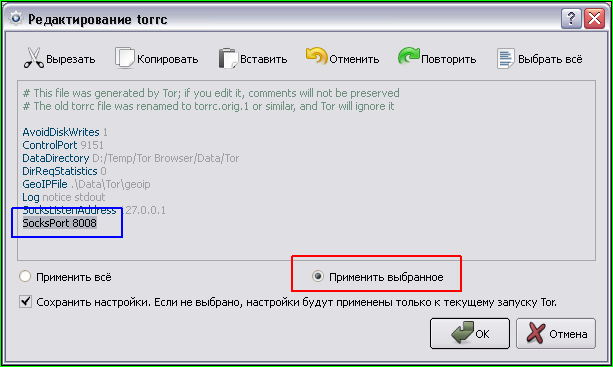
1. Пишем строку ""SocksPort номер порта" (например: "SocksPort 8008").
2. Выделяем эту строку с помощью мыши.
3. Ставим галочку "Применить выбранное".
4. Нажимаем на кнопку "OK".
Почему так? Не знаю, но иначе у меня не программа не хотела сохранять изменения.
Способ №2.
Просто смотрим, где находится файл настроек, открываем его любым текстовым редактором и вписываем внизу строчку вида: "SocksPort номер порта". Например: "SocksPort 8008". Лучше это делать, когда ваш TOR не запущен.
Как найти этот файл настроек? Его адрес написан в разделе "Дополнительно" настроек (см. способ №1 выше).
Например, у меня для TOR Browser:
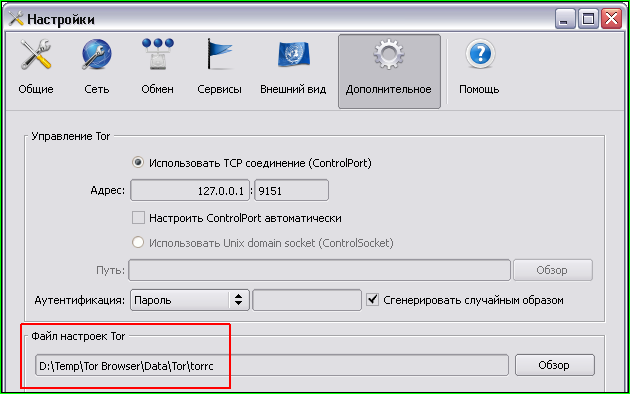
А для Vidalia вот так:
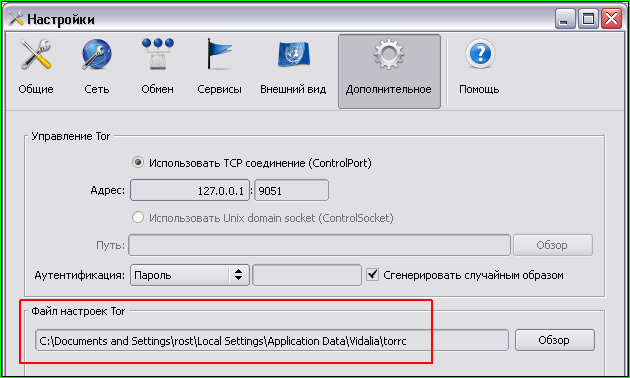
Мало того, вы можете прописать свою путь к файлу и использовать одинаковые настройки для обеих программ (если вы вдруг пользуетесь ими обеими на одном компьютере). Но не забудьте изменить номер порта на указанный вами там, где это необходимо (см. часть №1 или №2).
Часть №4. Как и где посмотреть настройки прокси для TOR Browser
Многие прочитав всё выше зададут вопрос: "А как посмотреть, какие настройки прокси использует мой TOR Browser?".
Очень просто!
Заходим в настройки того Firefox, который идёт в комплекте к TOR Browser:

Там переходим на вкладку "Дополнительные" и находим подвкладку "Сеть":
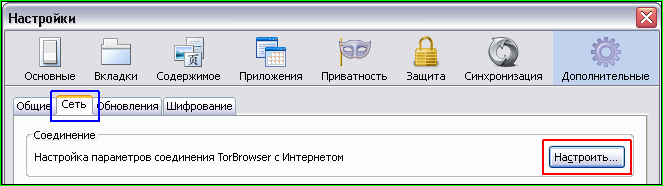
И там видно, какие настройки прокси у вашего TOR Browser:

А как и что теперь делать, если нужно использовать http(s)-прокси для работы через TOR, может быть скоро напишу.
P.S. Актуальность этого сообщения гарантирую в течении 2 недель. Если у вас начиная с 15 августа 2013 года что-то работать не будет, можете задать себе вопрос: "А почему я не настроил всё это раньше?". Хотя ответ я могу написать сразу: "Потому что у меня не было времени! Зато теперь у меня есть время во всём разобраться самостоятельно". Удачи!

Ранее на эту тему:Как пользоваться TOR Browser Как установить программу Vidalia Используем TOR для любого браузера или программы Как использовать TOR в Google Chrome
Уважаемые дамы и господа!
Прекрасно понимаю, что у вас постоянно и хронически нет времени. И потратить 5 минут вы точно не сможете. Хотя на то, чтобы написать что-то типа "Спасибо! Пригодится! Возьму себе! Буду разбираться!" у вас время (как правило есть). Но поймите и вы меня: у меня тоже нет времени на то, чтобы проверять все свои сообщения на актуальность. Но если бы вы СРАЗУ потратили 5 минут своего времени, то не потерял бы своё время на написания этого сообщения. Спасибо за внимание!
Недавно написал сообщение "Используем TOR для любого браузера или программы". Но (как оказалось) оно не совсем правильное. Потому что в новых версия TOR были внесены изменения. Поэтому если вы используете TOR Browser, то у вас должны быть одни настройки прокси, а если установили программу Vidalia, то немного другие.
К сожалению, узнал об этом сам только на днях, обновив ПО для TOR на своём рабочем компьютере. Из-за этого могут быть проблемы при настройки программ для работы через сеть TOR. Если у вас есть такие проблемы или вы просто любопытны, то читайте ниже.
Часть №1. Настройки прокси для TOR Browser.
Как установить TOR Browser читайте тут: "Устанавливаем и используем TOR Browser".
Настройки для любой программы:
Как и где применять эти настройки, читайте тут: Используем TOR для любого браузера или программы.
Как это выглядит для всей системы (настройки браузера Internet Explorer):
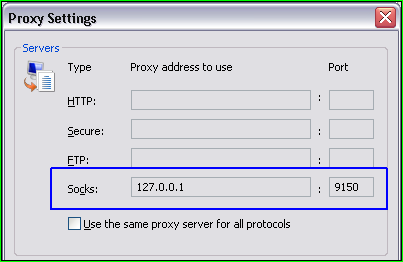
Как это выглядит для браузера Opera:
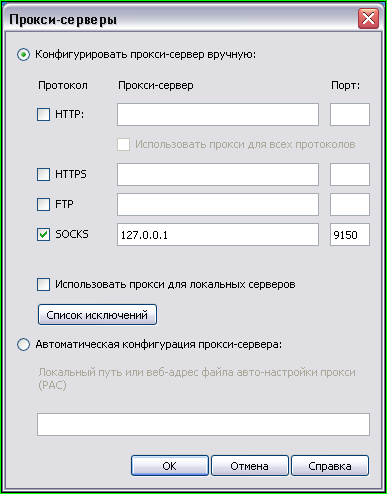
Как это выглядит для браузера Mozilla Firefox:

Как это выглядит для расширения "Proxy Switchy!", которое можно установить в браузерах семейства Google Chrome:
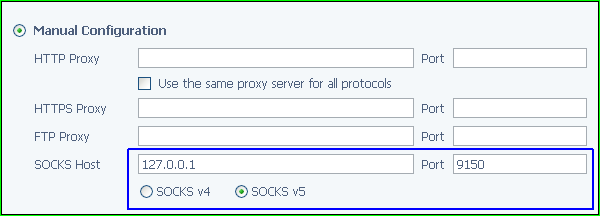
Часть №2. Настройки прокси для программы Vidalia.
Как установить программу Vidalia читайте тут: "Как установить и работать с TOR (программа Vidalia)?".
Настройки для любой программы:
Как и где применять эти настройки, читайте тут: Используем TOR для любого браузера или программы.
Как это выглядит для всей системы (настройки браузера Internet Explorer):
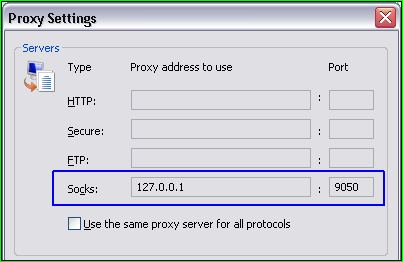
Как это выглядит для браузера Opera:
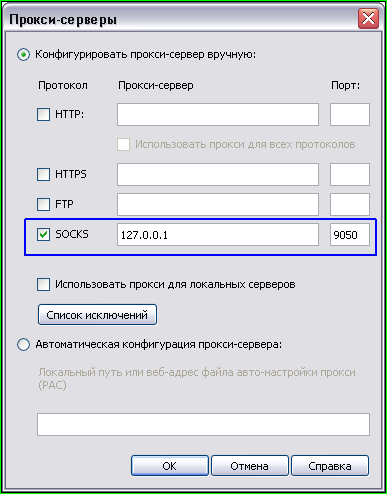
Как это выглядит для браузера Mozilla Firefox:

Как это выглядит для расширения "Proxy Switchy!", которое можно установить в браузерах семейства Google Chrome:
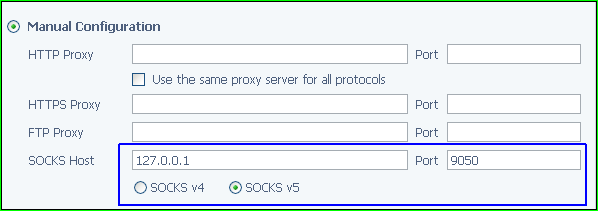
Часть №3. Свои настройки для TOR
Самые внимательные (из тех, кто прочёл до этого места) могли заметить, что настройки в части №1 и №2 отличаются всего навсего в одной цифре номера порта "9150" и "9050".
А можно ли задать свой порт в настройках TOR Browser или Vidalia? Конечно, можно. И для этого есть 2 способа.
Способ №1.
Заходим в настройки TOR Browser или Vidalia. Для этого надо навести мышь на "луковичку" TOR в системной трее и нажать правую кнопку мыши. Из выпавшего меню надо выбрать "Настройки":

В открывшихся настройках надо выбрать вкладку "Дополнительно" и нажать на кнопку "":
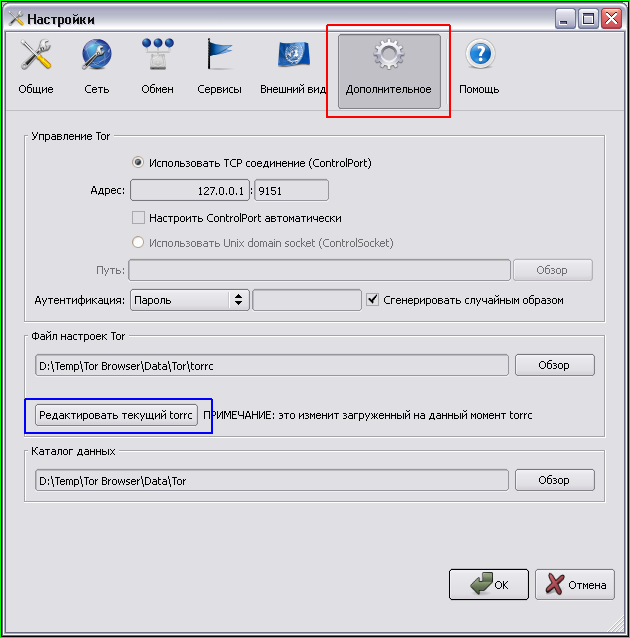
А вот теперь нужно быть особенно внимательными и делать так, как написал ниже:
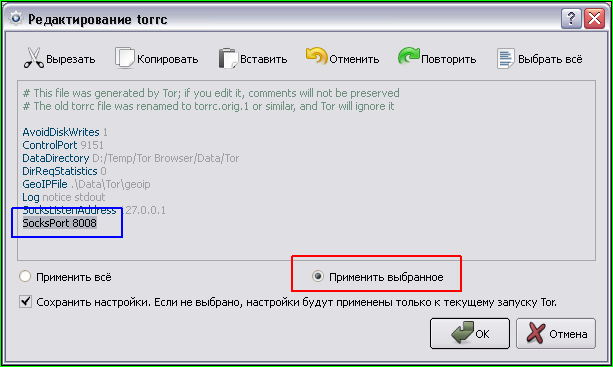
1. Пишем строку ""SocksPort номер порта" (например: "SocksPort 8008").
2. Выделяем эту строку с помощью мыши.
3. Ставим галочку "Применить выбранное".
4. Нажимаем на кнопку "OK".
Почему так? Не знаю, но иначе у меня не программа не хотела сохранять изменения.
Способ №2.
Просто смотрим, где находится файл настроек, открываем его любым текстовым редактором и вписываем внизу строчку вида: "SocksPort номер порта". Например: "SocksPort 8008". Лучше это делать, когда ваш TOR не запущен.
Как найти этот файл настроек? Его адрес написан в разделе "Дополнительно" настроек (см. способ №1 выше).
Например, у меня для TOR Browser:
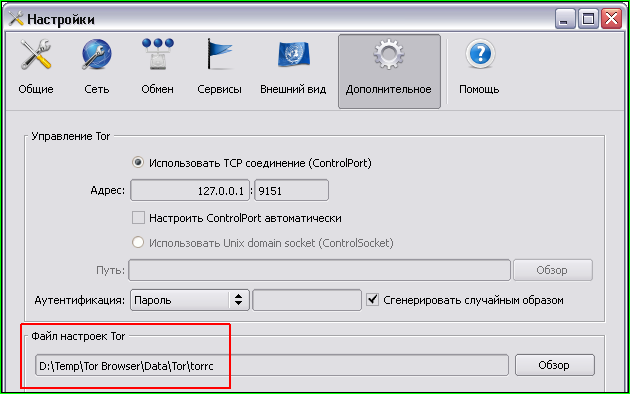
А для Vidalia вот так:
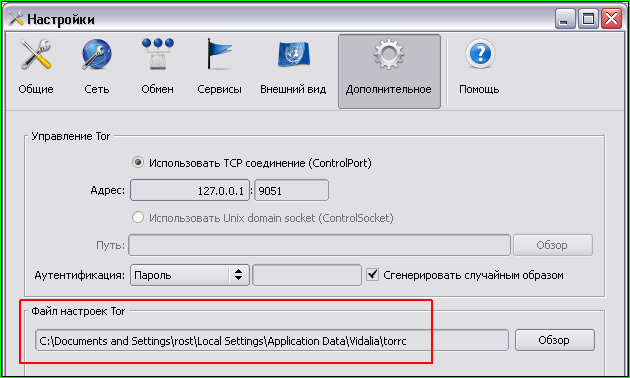
Мало того, вы можете прописать свою путь к файлу и использовать одинаковые настройки для обеих программ (если вы вдруг пользуетесь ими обеими на одном компьютере). Но не забудьте изменить номер порта на указанный вами там, где это необходимо (см. часть №1 или №2).
Часть №4. Как и где посмотреть настройки прокси для TOR Browser
Многие прочитав всё выше зададут вопрос: "А как посмотреть, какие настройки прокси использует мой TOR Browser?".
Очень просто!
Заходим в настройки того Firefox, который идёт в комплекте к TOR Browser:

Там переходим на вкладку "Дополнительные" и находим подвкладку "Сеть":
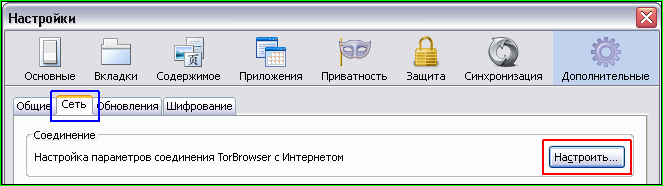
И там видно, какие настройки прокси у вашего TOR Browser:

А как и что теперь делать, если нужно использовать http(s)-прокси для работы через TOR, может быть скоро напишу.
P.S. Актуальность этого сообщения гарантирую в течении 2 недель. Если у вас начиная с 15 августа 2013 года что-то работать не будет, можете задать себе вопрос: "А почему я не настроил всё это раньше?". Хотя ответ я могу написать сразу: "Потому что у меня не было времени! Зато теперь у меня есть время во всём разобраться самостоятельно". Удачи!

Ранее на эту тему:
| Рубрики: | Оформляем дневник |
| Комментировать | « Пред. запись — К дневнику — След. запись » | Страницы: [1] [Новые] |







